
إنشاء أول مستند في Pages على الـ iPhone
لإنشاء مستند، اختر قالبًا أولاً لاستخدامه كنقطة بدء. تم تصميم القوالب لبعض أنواع المستندات الأكثر شيوعًا (مثل الخطابات والتقارير والنشرات)، كما أنها تستخدم الخطوط المتناسقة وأنماط النص والألوان للحصول على مظهر موحد. تحتوي معظم القوالب أيضًا على عناصر نائبة مثل العناوين والصور التي يمكنك استبدالها بالمحتوى الخاص بك.
إنشاء مستند جديد
في مدير المستندات، اضغط على
 في أعلى الشاشة لفتح منتقي القوالب (الموضح أدناه).
في أعلى الشاشة لفتح منتقي القوالب (الموضح أدناه).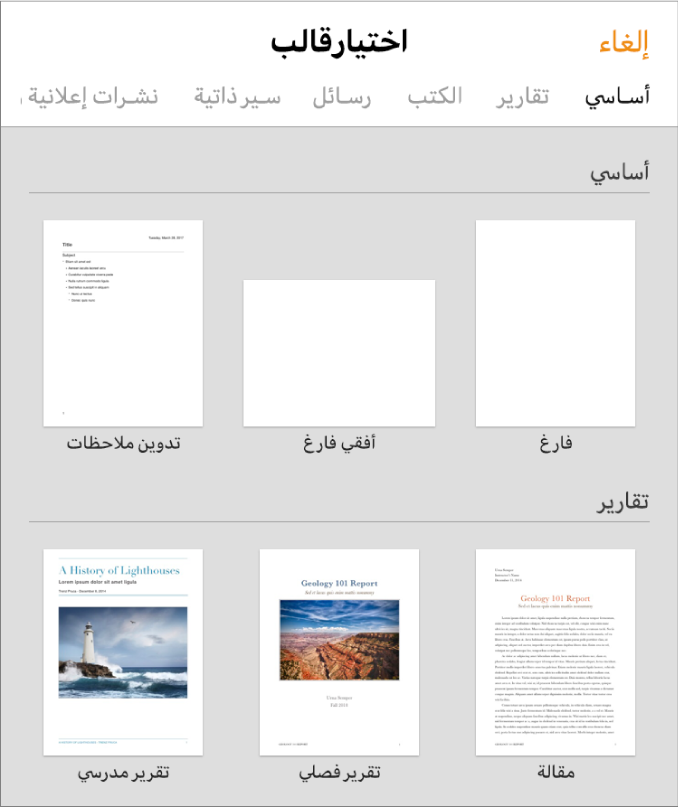
ملاحظة: إذا كنت تريد تنسيق بيانات الجدول والمخطط في هذا المستند وفقًا للاصطلاحات الخاصة بلغة مختلفة، فاضغط على اللغة في الزاوية العلوية اليسرى من منتقي القوالب، ثم اختر لغة أخرى. انظر تغيير لغة وتنسيق المستند.
اضغط على أي فئة قوالب (حرِّك لليمين على الفئات لرؤيتها كلها)، ثم اضغط على أي قالب لفتحه.
قوالب Pages مصممة إما لمعالجة الكلمات وإما لتخطيط الصفحة. لمعرفة نوع المستند المصمم له القالب الذي فتحته، حدد جزءًا من النص، اضغط على النص، ثم اضغط على
 ، ثم اضغط على إدراج. إذا ظهر فاصل الصفحة بين الخيارات، فهذا يعني أنه مستند معالجة كلمات.
، ثم اضغط على إدراج. إذا ظهر فاصل الصفحة بين الخيارات، فهذا يعني أنه مستند معالجة كلمات.قم بأحد ما يلي:
إضافة أو تحرير النص في قالب معالجة كلمات: ابدأ الكتابة فقط. تشير نقطة الإدراج الوامضة إلى مكان بدء النص. لتحرير النص، حدد النص، ثم ابدأ الكتابة. لتنسيق النص المحدد، اضغط على
 لفتح عناصر التحكم في النص.
لفتح عناصر التحكم في النص.استبدال نص العنصر النائب: اضغط على نص العنصر النائب، ثم اكتب النص الخاص بك.
ملاحظة: تتضمن بعض القوالب نص عنصر نائب مكتوبًا في شكل lorem ipsum (نص لاتيني مختلط، على سبيل المثال، "lorem ipsum dolor")، ولكن النص الذي تكتبه لاستبداله يظهر باللغة التي تستخدمها.
إضافة مربعات نص أو صور أو أشكال أو كائنات أخرى جديدة: اضغط على
 ، ثم اضغط على أحد أزرار الكائنات. يتم تصنيف مربعات النص كشكل في الفئة "أساسيات".
، ثم اضغط على أحد أزرار الكائنات. يتم تصنيف مربعات النص كشكل في الفئة "أساسيات". 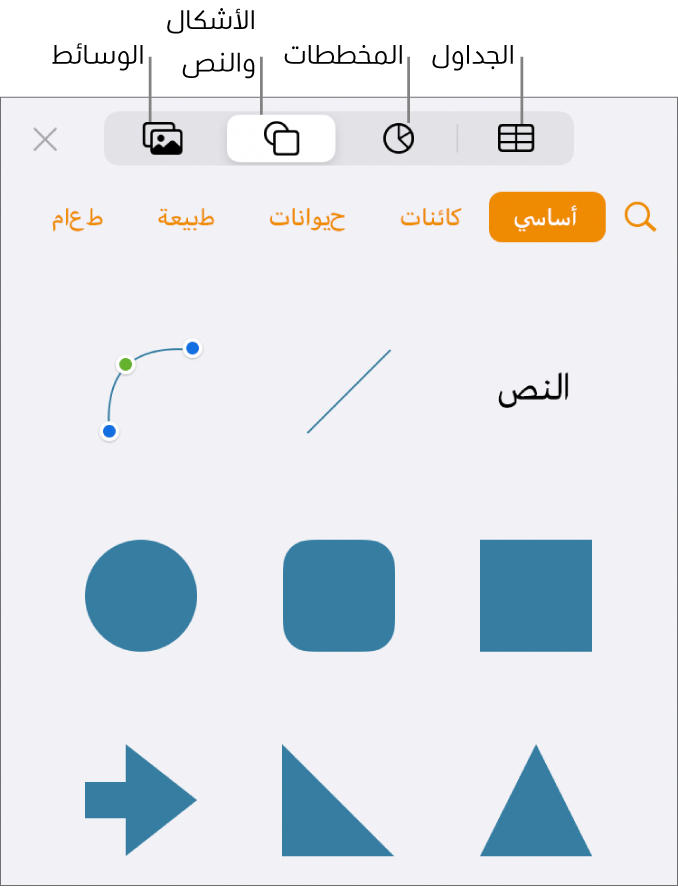
استبدال صور العنصر النائب: اضغط على
 في الزاوية السفلية اليسرى من صورة العنصر النائب لاختيار صورة من عندك.
في الزاوية السفلية اليسرى من صورة العنصر النائب لاختيار صورة من عندك.
إضافة صفحة: في مستند معالجة الكلمات، تتم إضافة صفحة جديدة تلقائيًا عند وصول الكتابة إلى نهاية الصفحة. لمعرفة كيفية إضافة صفحات يدويًا، ولإضافة صفحة في مستند تخطيط صفحة، انظر إضافة الصفحات وحذفها وإعادة ترتيبها.
التراجع عن التغييرات الحديثة أو إعادتها: للتراجع عن تغييراتك الأخيرة، اضغط على
 في أعلى الشاشة. وإذا غيرت رأيك، فالمس مطولاً
في أعلى الشاشة. وإذا غيرت رأيك، فالمس مطولاً  ، ثم اضغط على إعادة.
، ثم اضغط على إعادة.
عند الانتهاء، اضغط على المستندات أو
 لإغلاق المستند والرجوع إلى مدير المستندات (يتم حفظ مستندك تلقائيًا أثناء عملك).
لإغلاق المستند والرجوع إلى مدير المستندات (يتم حفظ مستندك تلقائيًا أثناء عملك).
يمكنك لاحقًا تغيير اسم المستند أو تغيير موقع حفظه في أي وقت.